如何在excel中计算百分比方差?
要在 Excel 中计算两个值之间的百分比差距(差异),您需要使用一个简单的公式。在此公式中,您可以从新值中减去旧值,然后将该差值除以旧值。这样您就可以获得旧值的百分比变化。
在下面的示例中,您有一个包含新值的旧值的列表。现在您需要计算百分比方差。
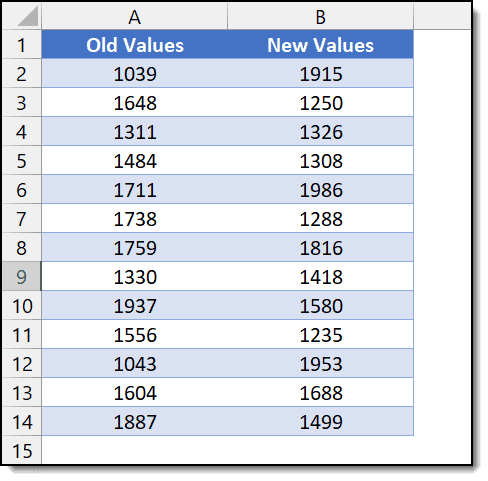
Excel 公式计算方差百分比
- 首先输入起始括号,然后引用包含新值的单元格。
- 之后,输入减号运算符,然后引用旧值。
- 然后输入右括号并输入除法运算符。
- 现在引用旧值并按 Enter 键即可得到结果。
- 最终,您需要更改包含结果值的单元格的格式。因此,请使用键盘快捷键“Ctrl + Shift + %”。
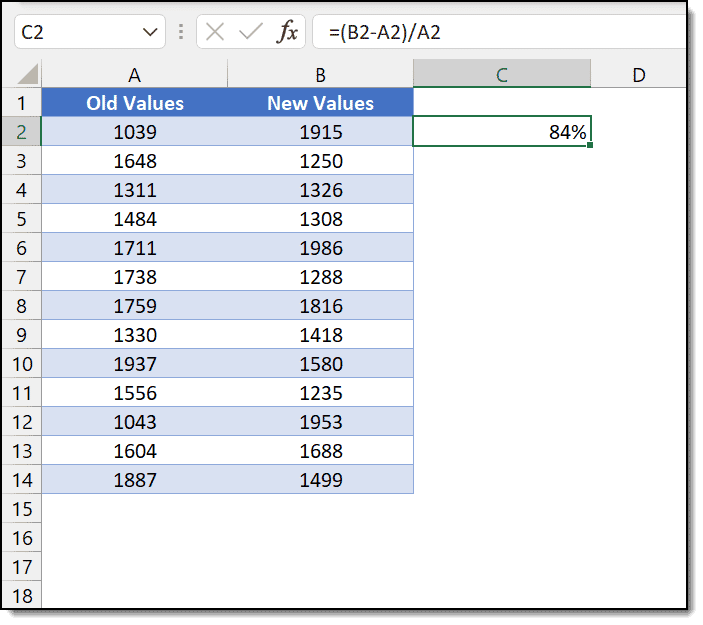
理解公式
为了理解这个公式,我们把它分成几个部分。

这就是当您在公式中使用实际值时的样子。
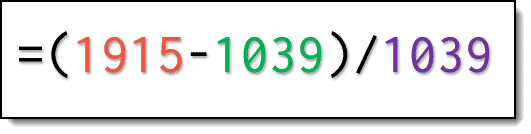
在第一部分中,当您从旧值中删除新值时,您会得到两者之间的差值。
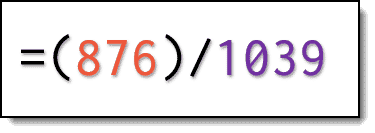
在第二部分中,将此差异除以旧值,旧值返回一个百分比值,即两个值之间的差异。
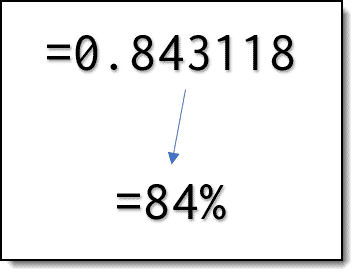
现在让我们回到我们的真实例子。
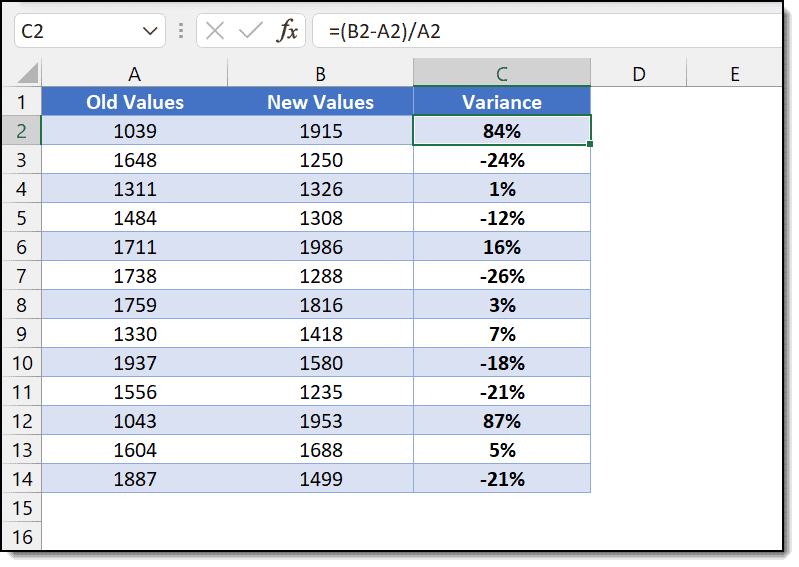
当您将公式拖到其余值时,您会发现它还计算所有值的百分比方差。而且,我们还有一些百分比为负的值,其中新值小于旧值。
注意:确保结果单元格的单元格格式为百分比。使用键盘快捷键 Ctrl+Shift+%。